作者:
Charles Brown
创建日期:
5 二月 2021
更新日期:
1 七月 2024
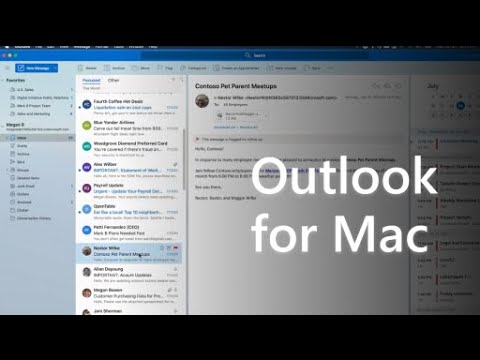
内容
此WikiHow教您如何从计算机,Windows或Mac上永久删除Microsoft Outlook及其所有组件。
踩
方法1之2:在Windows中
 打开计算机的开始菜单。 单击桌面左下角的Windows图标以打开“开始”菜单。
打开计算机的开始菜单。 单击桌面左下角的Windows图标以打开“开始”菜单。 - 否则,请单击屏幕左下方的放大镜以进行搜索。
 类型 程序和特点 在键盘上。 最佳匹配应该是“控制面板”中的“程序和功能”程序。
类型 程序和特点 在键盘上。 最佳匹配应该是“控制面板”中的“程序和功能”程序。  点击 程序和特点 在搜索结果中。 这将打开一个新窗口,其中包含计算机上所有程序的列表。
点击 程序和特点 在搜索结果中。 这将打开一个新窗口,其中包含计算机上所有程序的列表。  点击 微软办公软件 在程序列表中。 在列表中找到Microsoft Office套件,然后单击其名称以将其选中。
点击 微软办公软件 在程序列表中。 在列表中找到Microsoft Office套件,然后单击其名称以将其选中。 - 您可以点击 名称栏位于列表顶部,然后将所有程序按字母顺序放在此处。
 点击 调整 按钮位于列表顶部。 您会在旁边找到此按钮 去掉 在程序列表的顶部。 Microsoft Office安装向导会在新窗口中打开。
点击 调整 按钮位于列表顶部。 您会在旁边找到此按钮 去掉 在程序列表的顶部。 Microsoft Office安装向导会在新窗口中打开。  选择 添加或删除功能. 使用此选项,您可以自定义Office套件并删除Office,而不会影响其他程序,如Word,Excel或PowerPoint。
选择 添加或删除功能. 使用此选项,您可以自定义Office套件并删除Office,而不会影响其他程序,如Word,Excel或PowerPoint。  按下按钮 进行. 这将打开Office套件中所有组件的列表。
按下按钮 进行. 这将打开Office套件中所有组件的列表。  点击旁边的磁盘图标 微软Outlook 在零件清单中。 这将打开一个程序选项菜单。
点击旁边的磁盘图标 微软Outlook 在零件清单中。 这将打开一个程序选项菜单。  选择 无法使用 在下拉列表中。 选择此选项后,您可以从Office套件中删除整个Outlook组件。
选择 无法使用 在下拉列表中。 选择此选项后,您可以从Office套件中删除整个Outlook组件。  点击 进行. 这将从您的Office套件中删除Outlook,并将其从您的计算机中删除。
点击 进行. 这将从您的Office套件中删除Outlook,并将其从您的计算机中删除。
方法2之2:在Mac上
 打开应用程序文件夹。 打开计算机上的任何Finder窗口,然后单击 程式 在左侧导航窗格中,查看所有程序的列表。
打开应用程序文件夹。 打开计算机上的任何Finder窗口,然后单击 程式 在左侧导航窗格中,查看所有程序的列表。 - 您也可以使用键盘组合 ⇧移位+⌘命令+一种 在Finder中打开程序。
 在“应用程序”文件夹中找到Microsoft Outlook。 Outlook图标在白色信封旁边的蓝色框中看起来像白色的“ O”。
在“应用程序”文件夹中找到Microsoft Outlook。 Outlook图标在白色信封旁边的蓝色框中看起来像白色的“ O”。  单击并将Outlook应用程序拖到垃圾箱。 系统将要求您输入计算机用户帐户密码以确认您的操作。
单击并将Outlook应用程序拖到垃圾箱。 系统将要求您输入计算机用户帐户密码以确认您的操作。  验证您的用户密码。 在密码字段中输入密码,然后单击 好的 确认。这会将Microsoft Outlook及其所有内容移至“废纸rash”。
验证您的用户密码。 在密码字段中输入密码,然后单击 好的 确认。这会将Microsoft Outlook及其所有内容移至“废纸rash”。  右键单击Dock中的垃圾箱。 这将在弹出菜单中打开上下文选项。
右键单击Dock中的垃圾箱。 这将在弹出菜单中打开上下文选项。  点击 清空垃圾 在上下文菜单中。 这将永久删除回收站中的所有内容,包括Microsoft Outlook。
点击 清空垃圾 在上下文菜单中。 这将永久删除回收站中的所有内容,包括Microsoft Outlook。



